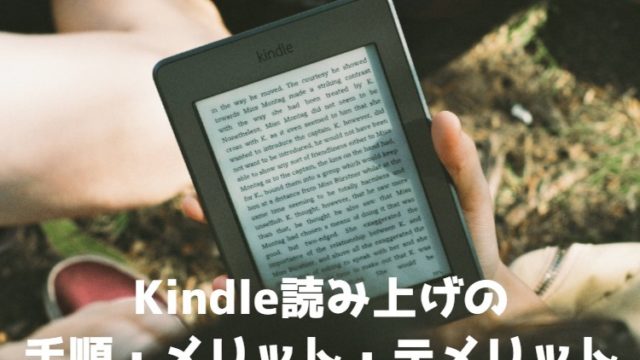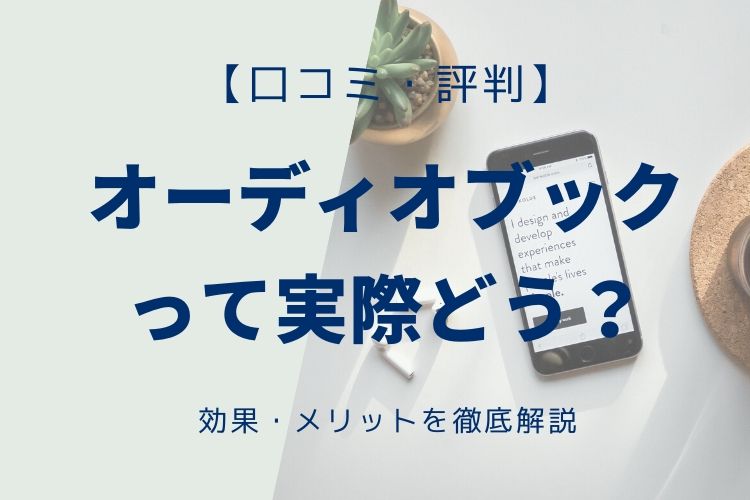この記事ではiPhoneでKindle本を読み上げる方法を紹介します。
Kindle本はセールもあり、スマホで気軽に読書出来る素晴らしいツールです。
しかし反面、積ん読状態が長く続きやすいので、その解決策として「読み上げ」の設定をオススメいたします。
iPhoneでKindle本を読み上げる方法
iPhoneでKindle本を読み上げるのに筆者は標準の機能を使っています。
別にその他アプリをインストールしていません。
標準の機能は「音声読み上げ機能(VoiceOver)」と呼ばれるものです。
VoiceOver を利用すると、画面の操作方法や項目が音声で読み上げられるようになり、画面を見なくても操作ができるようになります。
視力の弱いお客さまや画面を見ずに操作をしたいお客さまへお勧めの設定です。
引用:ソフトバンク公式ページ
ちなみに、androidの場合はこの機能を「TalkBack」といいます。
TalkBack は Android 搭載端末に組み込まれている Google 製のスクリーン リーダーです。TalkBack から音声フィードバックが出力されるので、画面を見ずに端末をご利用になれます。
引用:googleサポートページ
まあシンプルにスマホに表示されているテキストを機械音声で読み上げてくれる、というものです。
iPhoneのVoice Overを設定する方法
iPhoneの設定はすごく簡単。
設定>一般>アクセシビリティ>読み上げ>画面の読み上げをオンで設定完了です。
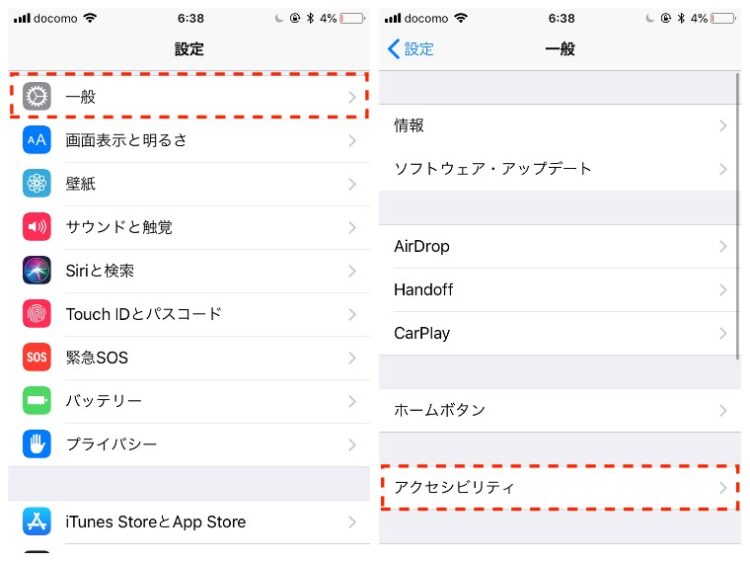
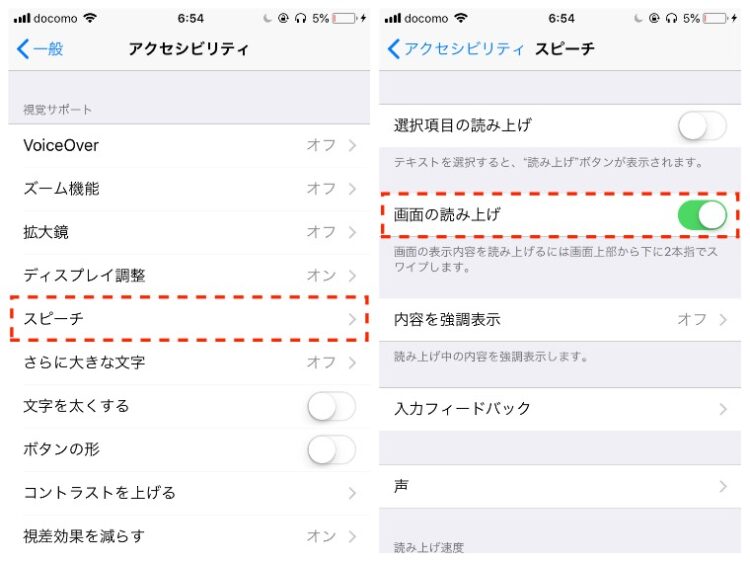
あとは、Kindleアプリを立ち上げて、画面の“上端”から“下”へスワイプ>読み上げスタートです。
いきなり読み上げがスタートして音が出るので、周りの環境に注意しましょう。
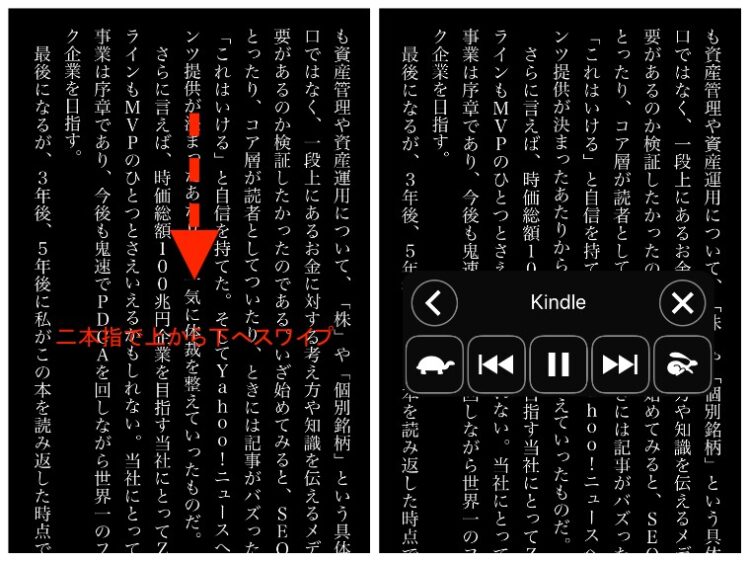
この方法のデメリットとしては、空白ページや図表があると読み上げが止まってしまうこと、アプリを全面表示していないと停止する(他のアプリを同時に使えない)ので、注意が必要です。
まとめ:標準の機能で十分聞ける!
いかがだったでしょうか。iPhoneの標準機能でここまで出来るってすごいですよね。さすがアップル!
機械音声の読み上げがどうも苦手・慣れない・・・という人はオーディオブックを無理せず使っていただければと思います。

【どのサービスが良いか、もう迷わせません!】
様々あるオーディオブックのサービス、
どれが良いか迷っていませんか?
目的別にまとめて本ブログの徹底比較記事が
お役に立てるかもしれません。
このブログから既に1,000人以上の方が申し込んだ、
実績ある人気コンテンツです!